Teams für Education Schnellstart
Schnellstarts für Microsoft 365-Apps
Erste Schritte mit dem Dateispeicher in OneDrive
Erste Schritte mit Reflect in Teams
Erste Schritte mit Lesefortschritt in Teams
Starten eines Dokuments aus einer Vorlage
Herunterladbare Leitfäden für Lehrkräfte und Schüler
Features der künstlichen Intelligenz (KI)
Microsoft KI in Teams für Education
Verwenden von KI zum Erstellen von Zuweisungsanweisungen
Erste Schritte beim Erstellen von Rubriken mit KI
Klassenaufgaben
Verwalten von Kursarbeitsmodulen in Microsoft Teams
Fern- und Hybridlernen
Microsoft Teams Schnellstart-Leitfaden für Lehrer
Dieser Leitfaden für Lehrkräfte ist eine schnelle und einfache Möglichkeit, um zu lernen, wie sie Microsoft Teams für Education verwenden. Es enthält nützliche Tipps für die Interaktion mit Kollegen und Kursteilnehmern in der Teams-App. Sie können es für den umfassenden Offline-Zugriff auf Teams-Beratung herunterladen.
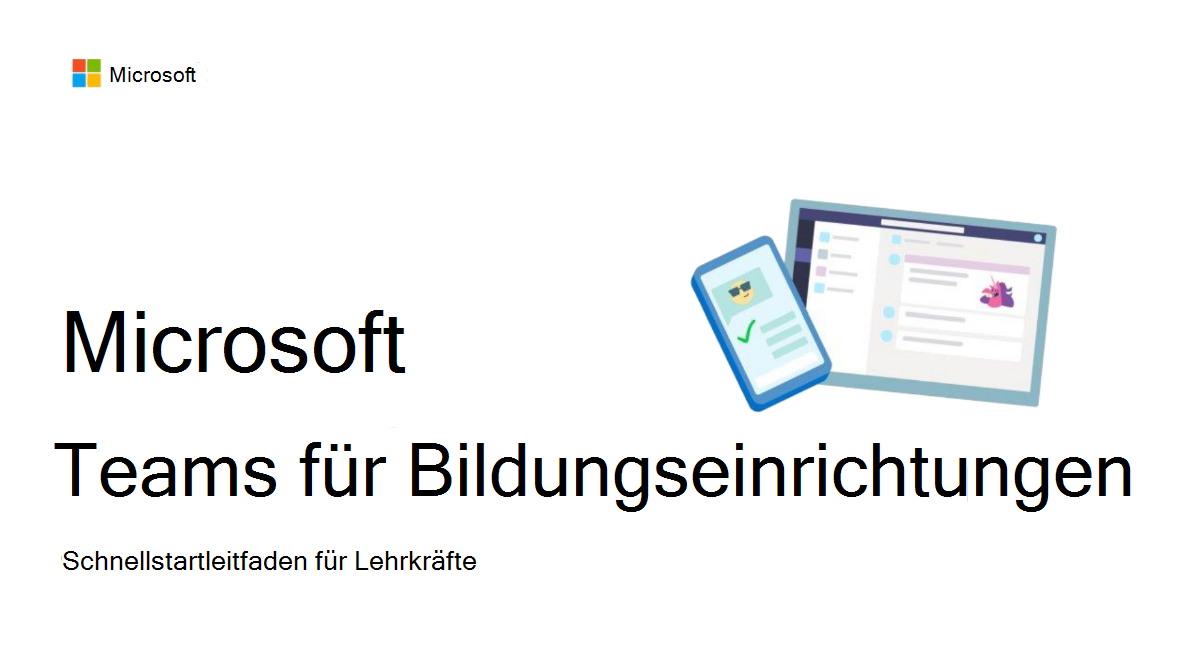
Tag im Leben: Unterricht in Teams und Microsoft 365
Als Onlinelehrer können Sie Teams und andere Microsoft 365 Education-Apps verwenden, um ansprechende und kollaborative Lernerfahrungen für Ihre Schüler zu erstellen. Teams ermöglicht es Ihnen, an einem Ort zu kommunizieren, Inhalte zu teilen, Aufgaben zuzuweisen und Feedback zu geben. Unabhängig davon, ob Sie remote, persönlich oder in einem Hybridmodell unterrichten, kann Teams Ihnen helfen, das Beste aus Ihrem Tag zu machen.
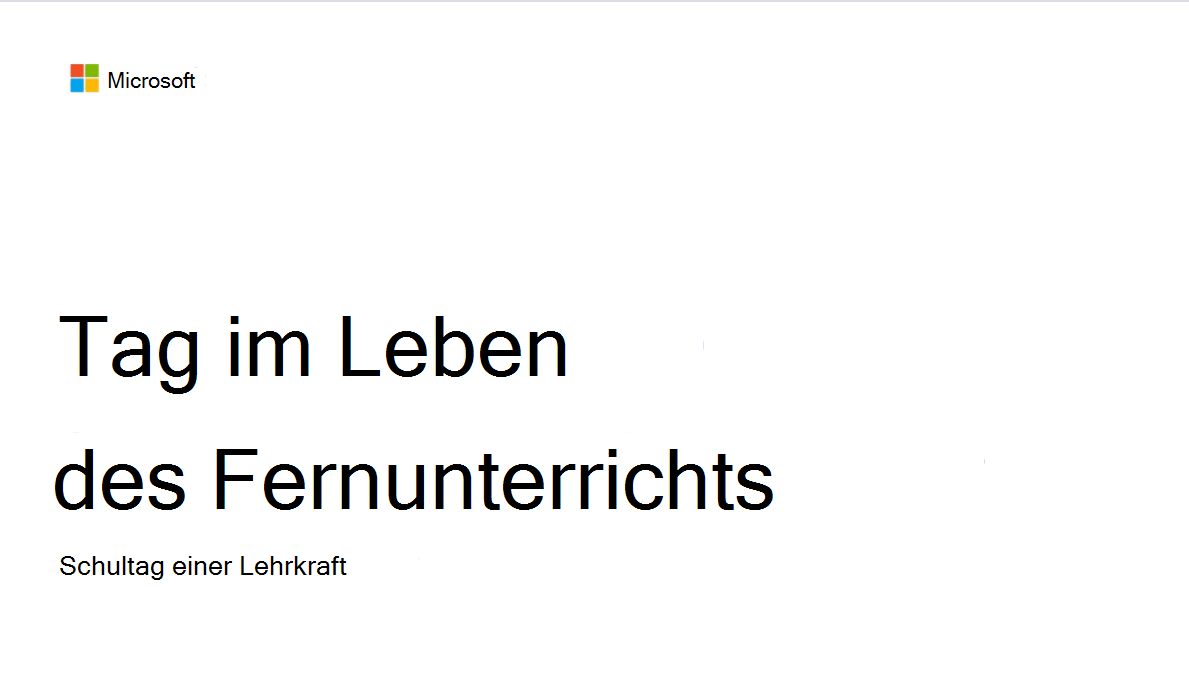
Einrichten von Teams für Kurse und Mitarbeiter
Erstellen eines Mitarbeiterteams
Einladen von Kursteilnehmern oder Lehrkräften zum Beitreten mit einem Link oder Code
Aktivieren von Early Access-Kursteams, die von Ihrer IT-Admin
Auswählen eines Teamtyps für die Zusammenarbeit in Microsoft Teams
Hinzufügen eines Kursteilnehmers zu einem Kursteam
Hinzufügen einer Lehrkraft zu einem Kursteam
Freigeben und Organisieren von Kursteamdateien
Einrichten eines Teams für Schulen und Bezirke
Sicherheit von Kursteilnehmern bei der Nutzung von Microsoft Teams für den Fernunterricht
Bewährte Methoden für Schulleiter, die Teams und Kanäle in Microsoft Teams für Education
Startseite der Klasse
Kursnotizbuch
Verwenden des Kursnotizbuchs in Teams
Erstellen eines Kursnotizbuchs in OneNote
Hinzufügen von Kursteilnehmern zu einem Kursnotizbuch in OneNote
Klassenaufgaben
Verwalten von Kursarbeitsmodulen in Microsoft Teams
Aufgaben
Erstellen einer Aufgabe in Microsoft Teams
Zuweisen von Quizzes zu Kursteilnehmern über Microsoft Teams
Anzeigen und Navigieren in Ihren Aufgaben (Kursteilnehmer)
Anzeigen und Navigieren in Aufgaben (Lehrkraft)
Verwalten von Zuweisungen auf einem mobilen Gerät
Noten
Nachverfolgen des Fortschritts der Kursteilnehmer auf der Registerkarte "Noten"
Nachverfolgen Ihres Fortschritts auf der Registerkarte "Noten" (Kursteilnehmer)
Aufgaben und Noten in Ihrem Kursteam
Erstellen und Verwalten von Benotungsrubrik in Microsoft Teams
Reflect
Insights
Leitfaden für Lehrkräfte zu Erkenntnissen in Microsoft Teams
Führungsleitfaden für Education Insights Premium
Viva Insights App in Teams und im Web
Eltern
Mitarbeiternotizbuch
Erstellen eines Mitarbeiternotizbuchs in OneNote
Hinzufügen oder Entfernen von Mitbesitzern im Mitarbeiternotizbuch für OneNote
Hinzufügen oder Entfernen von Mitarbeitern im Mitarbeiternotizbuch für OneNote
Microsoft Learn Educator Center : Tauchen Sie mit interaktiven Lektionen tief in das Lernen ein, sammeln Sie Arbeitsstunden für die berufliche Entwicklung, erwerben Sie Zertifizierungen und finden Sie Programme, die Ihnen dabei helfen, Ihre Ziele zu erreichen.
Erste Schritte mit Microsoft Teams für Education
Verbessern der Kommunikation und Zusammenarbeit von Schulen mit Microsoft Teams
Erstellen eines digitalen Lernhubs mit Kursteams
Zusammenarbeit mit Kollegen mit Mitarbeitern und PLC-Teams in Microsoft Teams
Zusammenstellen von Lernenden und Mitarbeitern mit Microsoft Teams-Besprechungen










